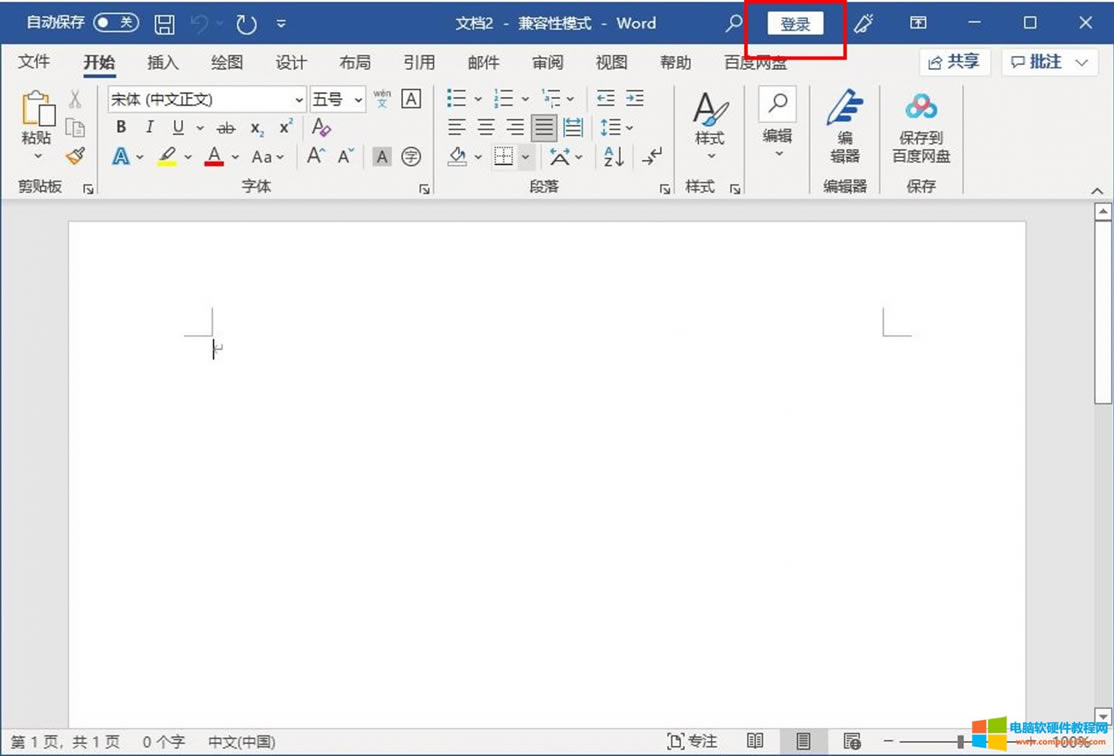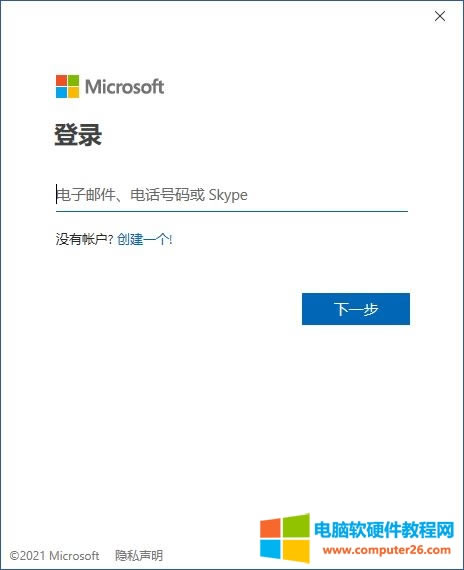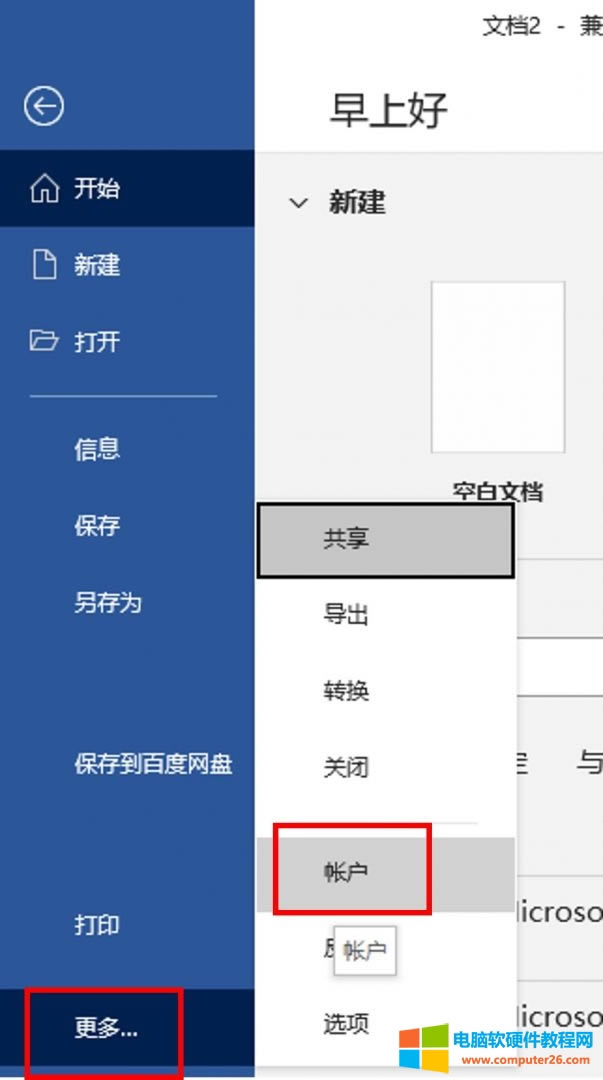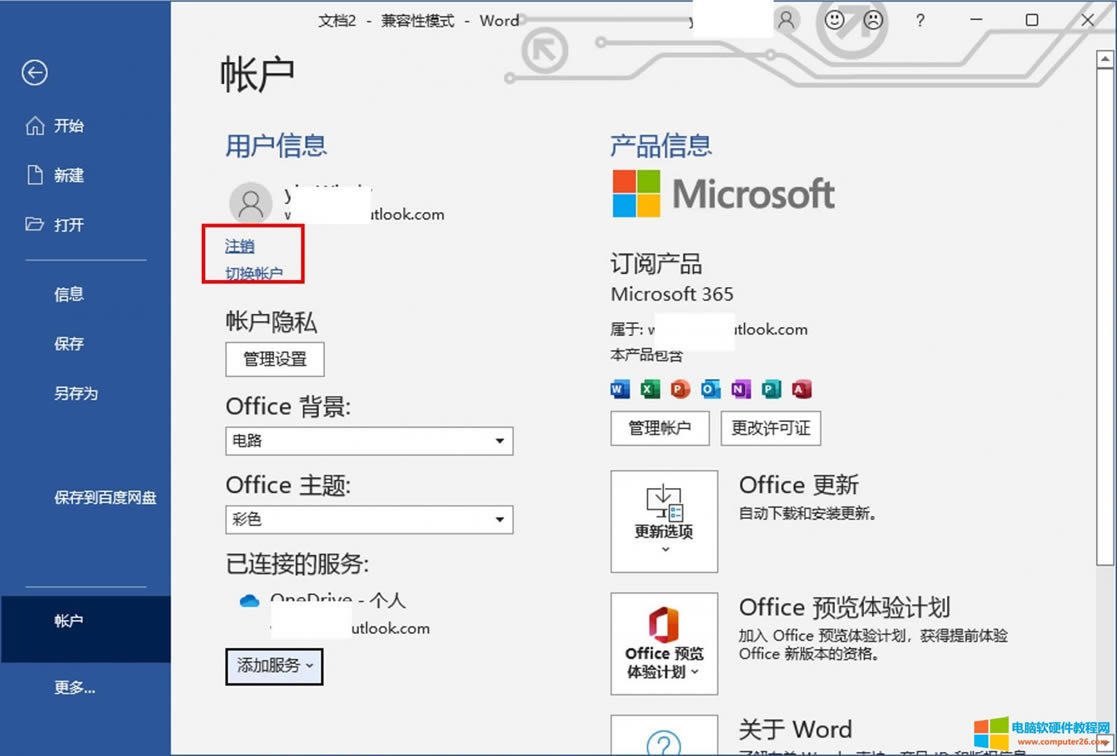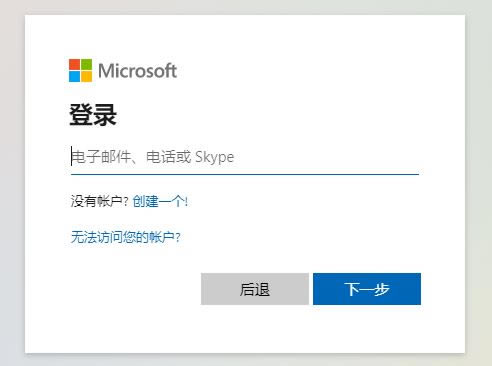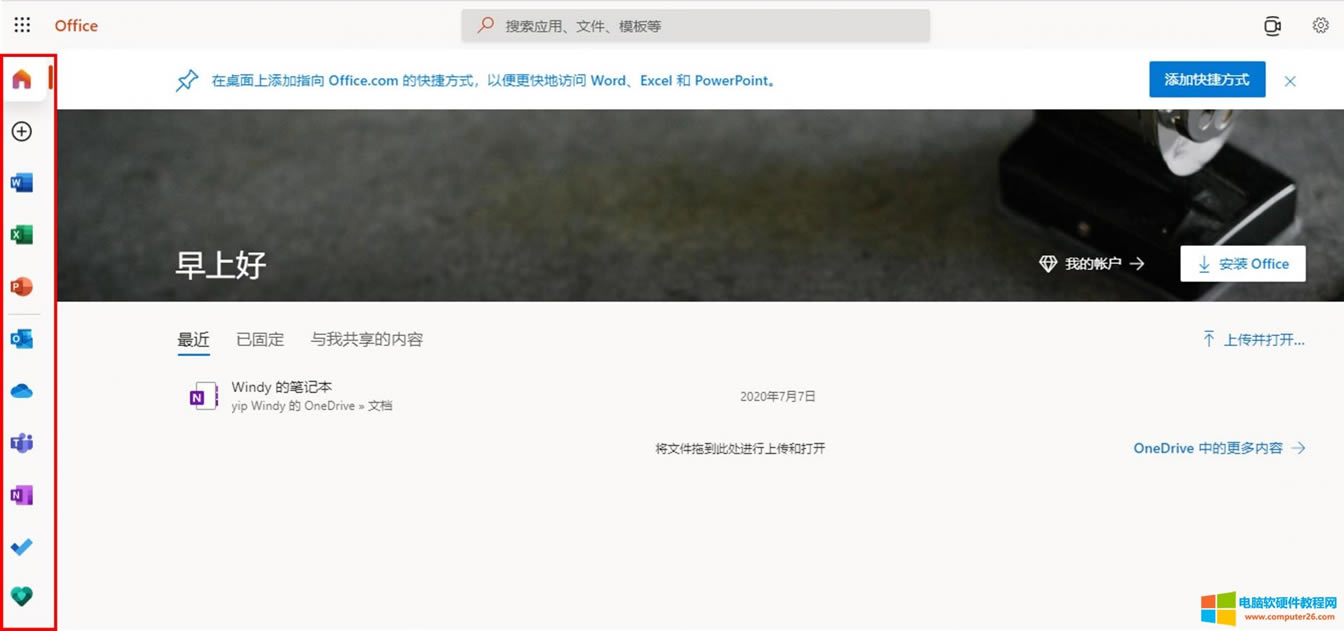推薦系統(tǒng)下載分類: 最新Windows10系統(tǒng)下載 最新Windows7系統(tǒng)下載 xp系統(tǒng)下載 電腦公司Windows7 64位裝機萬能版下載
如何進行Microsoft 365賬戶的登錄
發(fā)布時間:2025-03-28 文章來源:xp下載站 瀏覽:
| 辦公軟件是指可以進行文字處理、表格制作、幻燈片制作、圖形圖像處理、簡單數據庫的處理等方面工作的軟件。目前辦公軟件朝著操作簡單化,功能細化等方向發(fā)展。辦公軟件的應用范圍很廣,大到社會統(tǒng)計,小到會議記錄,數字化的辦公,離不開辦公軟件的鼎力協(xié)助。另外,政府用的電子政務,稅務用的稅務系統(tǒng),企業(yè)用的協(xié)同辦公軟件,這些都屬于辦公軟件。 Microsoft 365 內含你喜歡的各種 Office 365 內容以及更多功能和服務,且價格不變。我們?yōu)?Office 365 訂閱增加了價值,使之成為 Microsoft 365。使用 Microsoft 365,你將獲得更多權益,包括 Microsoft 編輯器和 Office 中的高級創(chuàng)意內容,將來還會有更多權益。 Microsoft 365賬戶可用于Office 365、OneDrive等多款Microsoft 365軟件,登錄后可進行聯(lián)機協(xié)作,在windows、macOS、iOS 和 Android均可共享與編輯文件。那么,怎么進行Microsoft 365賬戶的登錄呢?接下來,我們一起來看看吧。 一、桌面版登錄 以Microsoft word軟件為例,首次安裝打開Word后,會出現(xiàn)登錄提示,未登錄的用戶僅能查看與打印文件,如需編輯文件就需要進行登錄操作。 如果跳過了開頭彈出的登錄界面,如圖1所示,也可以單擊右上角的“登錄”按鈕,啟用功能。
圖1:登錄功能 由于我們下載安裝的軟件是之前訂閱后發(fā)送的安裝包,因此,Microsoft系列軟件會自動記錄賬號密碼,我們僅需輸入訂閱用的電子郵件即可完成登錄操作。
圖2:輸入電子郵箱 登錄后返回主界面,如圖3所示,右上角會顯示賬戶名稱及其頭像信息。登錄后我們就可以開始使用Word的編輯功能,其他Microsoft 365軟件的操作同理。
圖3:登錄成功 二、桌面版退出登錄 登錄賬戶后可以退出登陸或切換賬號嗎?當然可以的。 繼續(xù)以Word文檔為例,如圖4所示,打開“開始”菜單,依次單擊更多-賬戶選項。
圖4:賬戶功能 如圖5所示,在賬戶功能面板中,可瀏覽到當前賬戶的信息,同時也可進行注銷、切換賬戶的操作。 如果只是希望退出賬戶,可使用“注銷”功能;如果希望登陸其他賬戶,則使用“切換賬戶”功能。
圖5:注銷與切換賬戶 無論是注銷,還是切換賬號,都會刪除當前賬戶在office應用中的賬戶功能,即無法再將應用中的數據保存與同步到賬戶相關的應用中,比如OneDrive,因此,在注銷或切換賬戶前,建議先完成數據的保存與同步。
圖6:注銷提示 三、網頁版登錄 桌面版保存與同步到OneDrive的數據可通過網頁版Microsoft 365共享使用,那么,怎么在網頁版中登錄賬戶呢?具體的操作如下: 1. 打開網頁版網站:https://office.com/signin 2. 打開網站后,如果之前未進行過登錄操作,就會先彈出如圖7所示的登錄界面,輸入與桌面版相同的賬戶及密碼完成操作。
圖7:登錄賬戶 3. 登錄完成后,Microsoft 365會自動跳轉到圖8的界面,我們就可以開始使用左側的網頁應用列表使用其在線共享與編輯功能。
圖8:網頁端界面 四、小結 Microsoft 365賬戶可用于包括Microsoft Word、excel、ppt、Outlook、OneDrive等多款Microsoft 365應用,并可實現(xiàn)桌面端、網頁端、移動端數據的賬戶互通,以實現(xiàn)數據的共享與協(xié)作。 Office辦公軟件是辦公的第一選擇,這個地球人都知道。 |